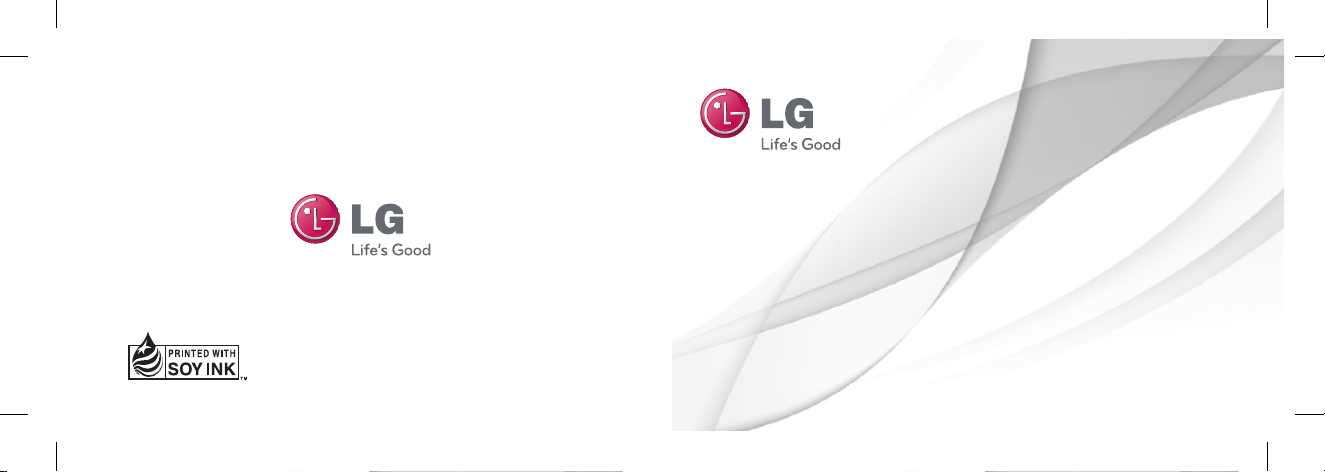
Guía del usuario
LG-E510g
Antes de operar su teléfono lea atentamente esta guía de operación.
ESPAÑOL
P/N : MFL67362528 (1.1) W
http://www.lg.com.mx


LG-E510g Guía del usuario
LG ELECTRONICS MÉXICO, S.A DE C.V.
Av. Sor Juana Inés de la Cruz, No. 555
San LorenzoTlalnepantla, Estado de México.
C.P.54033
Teléfono: 01800-3471919
Español

Felicitaciones por haber adquirido el teléfono móvil
LG-E510g de LG. Este modelo cuenta con un diseño
innovador y compacto compatible con la tecnología de
comunicación móvil digital más avanzada.
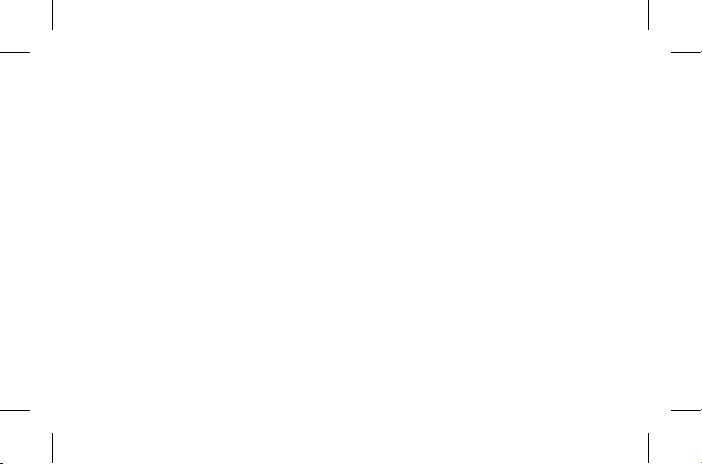
Esta guía le ayudará a comenzar a usar su teléfono.
Si necesita más información, visite www.lg.com.
• Es posible que parte del contenido de este manual no se aplique al teléfono. Esto depende
del software del teléfono y el proveedor de servicios.
• Este teléfono no es recomendado para los discapacitados visuales debido al teclado táctil.
• Copyright ©2 011 LG Electronics, Inc. Todos los derechos reservados. LG y el logotipo de LG
son marcas registradas de LG Group y sus entidades relacionadas. Todas las demás marcas son
propiedad de sus respectivos titulares.
• Google™, Google Maps™, Gmail™, YouTube™, Google Talk™ y Android Market™ son marcas
registradas de Google, Inc.

Contenido
Aviso importante......10
Características del
teléfono ......................25
Instalación de la
tarjeta SIM y de la
batería ......................... 28
Cargar el teléfono ...30
Instalación de la
tarjeta de memoria . 30
La pantalla principal 33
Sugerencias sobre la
pantalla táctil ............ 33
4
Bloquear el teléfono....
....................................... 34
Desbloqueo de
pantalla ....................... 35
Inicio ...........................35
Agregar widgets a la
pantalla principal .... 37
Volver a las
aplicaciones usadas
recientemente ..........38
Cuadro de
noticaciones ........... 38
Vista de la barra de
estado ......................... 39
Teclado en la pantalla .
....................................... 42
Ingresar letras
acentuadas ................ 43
Ajustes de la cuenta de
Google ........................44
Wi-Fi ............................45
Activar Wi-Fi .............. 45
Conectarse a redes de
Wi-Fi ............................. 45
Compartir la conexión

de datos del teléfono ..
....................................... 46
Ajustes del anclaje de
USB y de la zona Wi-Fi
portátil ........................48
Compartir la conexión
de datos del teléfono
mediante USB ........... 49
Anclaje de USB y uso
compartido de datos ..
....................................... 49
Compartir la conexión
de datos del teléfono
como zona Wi-Fi
portátil ........................51
Cambiar el nombre de
la zona con cobertura
inalámbrica portátil o
protegerla .................. 52
Permitir que Wi-Fi
Direct comparta
contenido a través de
SmartShare ................ 53
Usar Wi-Fi Cast .......... 55
On-Screen Phone ......56
Utilizar On-Screen
Phone (teléfono en la
pantalla) ..................... 56
Íconos de On-Screen
Phone .......................... 56
Funciones de On-
Screen Phone............ 57
Instalar On-Screen
Phone en la PC ......... 58
Conectar el teléfono
móvil a la PC .............. 58
Comprobar la
conexión del teléfono
a la PC .......................... 61
5

Contenido
Desconectar el
teléfono de la PC ..... 61
Llamadas ....................62
Realizar una llamada ...
....................................... 62
Llamar a los contactos
....................................... 62
Responder y rechazar
una llamada .............. 62
Ajustar el volumen de
la llamada ................... 63
Hacer una segunda
llamada ....................... 63
6
Ver los registros de
llamadas .....................64
Ajustes de llamada .65
Contactos ...................66
Buscar un contacto . 66
Agregar un nuevo
contacto .....................66
Contactos favoritos 67
Mover contactos del
teléfono antiguo al
nuevo .......................... 68
Mensajes/Correo
electrónico .................69
Mensajes .................... 69
Enviar un mensaje ..69
Lista por remitente 70
Usar emoticonos .....71
Cambiar los ajustes de
mensajes ....................71
Redactar y enviar
correos electrónicos 74
Usar las carpetas de
las cuentas ................. 76
Agregar y editar
cuentas de correo

electrónico................. 76
Redes sociales .........78
Agregar su cuenta al
teléfono ...................... 78
Ver y actualizar su
estado ........................ 79
Eliminar cuentas del
teléfono ...................... 80
Cámara ........................81
Uso del visor.............. 81
Tomar una foto rápida
....................................... 82
Opciones de ajustes
avanzados .................. 82
Después de tomar la
foto ............................... 85
Ver las fotos
guardadas .................. 86
Videocámara..............87
Uso del visor.............. 87
Grabar un video
rápido .......................... 88
Opciones de ajustes
avanzados .................. 88
Después de grabar un
video ............................ 89
Ver los videos
guardados .................. 90
Ajustar el volumen
durante la
visualización de un
video ............................ 90
Multimedia ................91
Ver una foto ............... 91
Vista cronológica ..... 91
Usar SmartShare ...... 92
Música ......................... 94
Reproducir una
canción .......................94
7
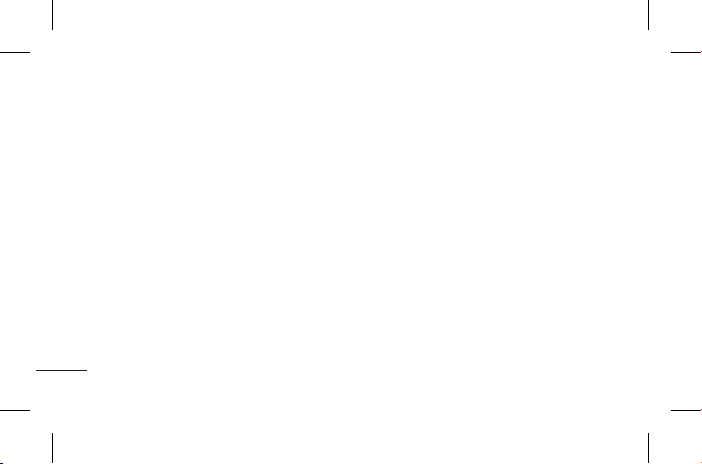
Contenido
Transferir archivos
mediante dispositivos
de almacenamiento
masivo USB ................ 95
Guardar archivos de
música o video en el
teléfono ...................... 96
Enviar datos desde
el teléfono mediante
Bluetooth ................... 98
Usar la radio ..............99
Buscar emisoras .....100
Restablecer los
8
canales ......................101
Escuchar la radio ...101
Utilidades .................102
Congurar una alarma
.....................................102
Usar la calculadora 102
Agregar un evento al
calendario ................103
Cambiar la vista del
calendario ................104
Visor Polaris (Polaris
Viewer) ......................104
Grabador de voz ....105
Grabar un sonido o
una voz .....................105
Enviar una grabación
de voz ........................106
La Web ......................107
Navegador ...............107
Usar la barra de
herramientas Web 107
Usar opciones .........108
Ajustes ......................110
Conexiones
inalámbricas ............110

Ajustes de llamadas ....
.....................................112
Sonido .......................115
Pantalla .....................116
Ubicación y seguridad
.....................................117
Aplicaciones ............ 119
Cuentas y
sincronización ........ 120
Privacidad ................120
Almacenamiento ...121
Idioma y teclado .... 122
Entrada y salida de voz
122
Accesibilidad ...........124
Fecha y hora ............124
Acerca del teléfono .....
.....................................124
Actualización de
software....................125
Actualización del
software del teléfono .
.....................................125
Derechos de autor y
marcas comerciales 127
Accesorios ................129
Solución de problemas
.................................131
Por su seguridad .....136
Indicaciones de
seguridad .................148
9
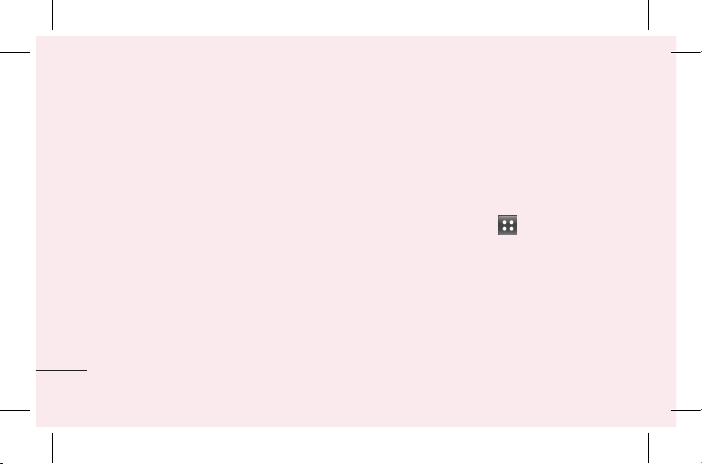
Aviso importante
Antes de llevar el teléfono
a reparación o llamar a un
representante del servicio técnico,
compruebe si alguno de los
problemas que presenta el teléfono
se describe en esta sección.
1. Memoria del teléfono
Cuando el espacio disponible en la
memoria del teléfono sea menor
al 10%, el teléfono no podrá recibir
nuevos mensajes. Deberá comprobar
la memoria del teléfono y borrar
1010
algunos datos, como aplicaciones
o mensajes, para contar con más
espacio en la memoria.
Administración de las aplicaciones
1 En la pantalla principal, toque la
ficha Aplicaciones y seleccione
Ajustes > Aplicaciones >
Administrar aplicaciones.
2 Desplácese hacia la aplicación que
desee desinstalar.
3 Toque Desinstalar y luego OK
para desinstalar la aplicación
seleccionada.

2. Optimizar la vida útil de la
batería
Puede prolongar la vida útil de la
batería entre cargas desactivando las
funciones que no necesite ejecutar
constantemente en segundo plano.
Puede controlar la forma en que las
aplicaciones y los recursos consumen
la energía de la batería.
Prolongar la vida útil de la batería:
• Desactive las comunicaciones de
radio que no use. Si no usa Wi-Fi,
Bluetooth o GPS, desactívelos.
• Disminuya el brillo de la pantalla y
fije un límite de tiempo de pantalla
más corto.
• Desactive la sincronización
automática de Google Mail™,
Agenda, contactos y otras
aplicaciones.
• Es posible que ciertas aplicaciones
que haya descargado reduzcan la
vida útil de la batería.
Comprobar el nivel de carga de la
batería.
1 En la pantalla principal, toque la
ficha Aplicaciones y seleccione
Ajustes > Acerca del teléfono >
Estado.
1111

Aviso importante
2 El estado de la batería (cargando
o no) y el nivel de la misma
(porcentaje cargado) aparecen en
la parte superior de la pantalla.
Supervisar y controlar las
aplicaciones que usan la batería:
1 En la pantalla principal, toque la
ficha Aplicaciones y seleccione
Ajustes > Acerca del teléfono >
Uso de la batería.
2 El tiempo de uso de la batería
aparece en la parte superior de la
pantalla. Le indica el tiempo desde
12
la última vez que estuvo conectado
a una fuente de alimentación, o
si está conectado a una fuente,
cuanto tiempo usó la energía de
la batería por última vez. En el
centro de la pantalla aparecen las
aplicaciones o servicios que usan
energía de la batería, desde los que
más la usan hasta los que menos
la usan.
3. Instalar un sistema operativo de
código abierto
Si instala y usa un sistema operativo

(SO) de código abierto en el teléfono
en lugar del SO proporcionado por el
fabricante, es posible que el teléfono
no funcione correctamente.
ADVERTENCIA: Si instala y usa un
sistema operativo diferente del
suministrado por el fabricante, la garantía
ya no cubrirá el teléfono.
ADVERTENCIA: Para proteger el teléfono
y los datos personales, solo descargue
aplicaciones provenientes de fuentes
seguras, como Android Market™. Si
existen aplicaciones mal instaladas en
el teléfono, es posible que no funcione
normalmente o que se produzca un error
grave. Debe desinstalar esas aplicaciones
y todos los datos y ajustes del teléfono.
13

Aviso importante
4. Usar el patrón de desbloqueo
Configure el patrón de desbloqueo
para proteger el teléfono. Se abrirá
un conjunto de pantallas que le
guiarán para que dibuje un patrón de
desbloqueo de pantalla.
Nota: Cree una cuenta de Gmail antes
de configurar un patrón de desbloqueo.
1414
ADVERTENCIA
Precauciones que debe seguir al usar el
patrón de bloqueo.
Es muy importante recordar el patrón
de desbloqueo que congure. Tiene 5
oportunidades para ingresar el patrón de
desbloqueo. Si usa las 5 oportunidades,
puede volver a intentarlo después de 30
segundos.
Si no recuerda el patrón de
desbloqueo:
Si inició sesión en la cuenta de Google

en el teléfono pero introdujo un
patrón incorrecto 5 veces, toque ¿Has
olvidado el patrón? A continuación,
deberá iniciar sesión con la cuenta de
Google para desbloquear el teléfono.
Si no creó una cuenta de Google en el
teléfono, o si la olvidó, deberá realizar
un restablecimiento de fábrica.
Nota: Si realiza un restablecimiento completo,
se borrarán todas las aplicaciones y los datos
de usuario. Antes de realizar ese tipo de
restablecimiento recuerde que debe hacer
una copia de seguridad de todos los datos
que sean importantes.
5. Conectarse a redes de Wi-Fi
Para usar la tecnología Wi-Fi en el
teléfono, debe conectarse a un punto
de acceso inalámbrico o a una “zona
con cobertura inalámbrica”. Algunos
puntos de acceso están abiertos
y puede conectarse a ellos con
facilidad. Otros están ocultos o usan
otras funciones de seguridad; por lo
que debe configurar el teléfono para
poder conectarse a ellos.
Desactive Wi-Fi cuando no la use para
prolongar la vida útil de la batería.
1515

Aviso importante
Activar Wi-Fi y conectarse a una red
Wi-Fi:
1 En la pantalla principal, toque
la ficha Aplicaciones y
seleccione Ajustes > Conexiones
inalámbricas > Configuraciones
de Wi-Fi.
2 Toque Wi-Fi para activar esta
función y detectar las redes de
Wi-Fi disponibles.
• Aparecerá la lista de redes de Wi-Fi
disponibles. Las redes seguras se
indican con un icono de candado.
16
3 Toque una red para conectarse a
ella.
• Si la red está abierta, se le solicitará
que confirme que desea conectarse
a esa red; toque Conectar.
• Si la red es segura, se le pedirá que
ingrese una contraseña u otras
credenciales. (Consulte con su
administrador de red para obtener
más detalles).
• La barra de estado muestra iconos
que indican el estado de Wi-Fi.
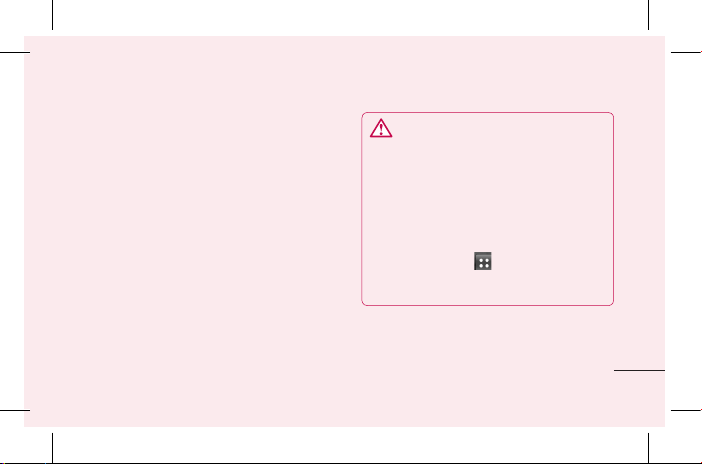
6. Usar una tarjeta microSD
Las imágenes, así como los archivos
de música y video, solo se pueden
guardar en la memoria externa.
Antes de usar la cámara integrada,
deberá insertar una tarjeta de
memoria microSD en el teléfono.
Si no inserta una tarjeta de memoria,
no podrá guardar las imágenes y
videos que tome con la cámara.
ADVERTENCIA: No inserte ni
remueva la tarjeta de memoria con el
teléfono encendido. De lo contrario,
podría dañar la tarjeta de memoria y su
teléfono, y los datos almacenados en la
tarjeta de memoria podrían alterarse. Para
extraer la tarjeta de memoria de manera
segura, en la pantalla principal toque la
cha Aplicaciones y luego seleccione
Ajustes > Almacenamiento > Desactivar
la micro SD.
17

Aviso importante
7. Abrir y alternar aplicaciones
Es fácil realizar varias tareas con
Android porque puede mantener
más de una aplicación en ejecución
al mismo tiempo. No necesita salir
de una aplicación antes de abrir otra.
Use y alterne entre varias aplicaciones
abiertas. Android administra cada
aplicación, al detenerlas e iniciarlas
según sea necesario, para garantizar
que las aplicaciones inactivas no
consuman recursos innecesariamente.
18
Detener las aplicaciones:
1 En la pantalla principal, toque la
ficha Aplicaciones y seleccione
Ajustes > Aplicaciones >
Administrar aplicaciones.
2 Desplácese hasta la aplicación
deseada y toque Forzar Detención.
SUGERENCIA: Para volver a las
aplicaciones recientes mantenga
presionada la tecla de inicio. Una pantalla
mostrará una lista de las aplicaciones que
ha usado recientemente.

8. Copiar LG PC Suite desde una
tarjeta SD
LG PC Suite IV es un programa que le
ayuda a conectar el teléfono móvil a
una PC con un cable de comunicación
de datos USB. Una vez conectado,
puede usar las funciones del teléfono
móvil en la PC.
Funciones principales de LG PC Suite
IV:
• Crear, editar y borrar datos del
teléfono con facilidad.
• Sincronizar los datos del teléfono
móvil con los datos de la PC
(contactos, calendario y otros).
• Transferir fácilmente archivos
multimedia (fotos, videos, música)
simplemente arrastrándolos y
soltándolos entre una PC y el
teléfono.
• Transferir mensajes SMS del
teléfono a una PC.
• Actualizar software sin perder datos.
19

Aviso importante
Instalar LG PC Suite de la tarjeta de
memoria microSD:
1 Inserte la tarjeta de memoria
microSD en el teléfono (Es posible
que ya esté insertada).
2 Antes de conectar el cable de datos
USB, asegúrese de que el modo
Solo almacenamiento masivo
esté habilitado en el teléfono.
(En el menú de aplicaciones,
elija Ajustes, Almacenamiento
y luego seleccione la casilla Solo
almacenamiento masivo).
20
3 Use el cable de datos USB para
conectar el teléfono a la PC.
4 En la barra de estado, arrastre
el icono USB. Elija Conectado
por USB y seleccione Activar
almacenamiento USB. Podrá ver
el contenido del almacenamiento
masivo en la PC y transferir
archivos.
5 Copie la carpeta LGPCSuiteIV vía
almacenamiento masivo a la PC.
Ejecute el archivo LGInstaller.exe en
la PC y siga las instrucciones.

* Una vez finalizada la instalación
de LG PC Suite IV, desactive el modo
Solo almacenamiento masivo para
ejecutar LG PC Suite IV.
Nota: No elimine ni borre otros archivos
de programa instalados en la tarjeta de
memoria. Esto puede dañar las aplicaciones
preinstaladas.
9. Conectar el teléfono a una
computadora mediante USB
Nota: Para sincronizar el teléfono a la PC con
el cable USB debe instalar LG PC Suite en la
PC. Descargue el programa desde el sitio
Web de LG. Vaya a www.lg.com y seleccione
su región, país e idioma. Para obtener más
información visite las diversas páginas del
sitio. Ya que PC Suite se encuentra en la
tarjeta microSD, puede sencillamente copiarlo
a la PC.
El teléfono LG-E510g no admite:
- LG Air Sync (sincronización Web, clic
con el botón secundario).
- Lista de tareas pendientes en el
calendario.
- Notas.
- Aplicación Java.
Después de instalar PC Suite IV, puede
encontrar la Guía del usuario en el
21
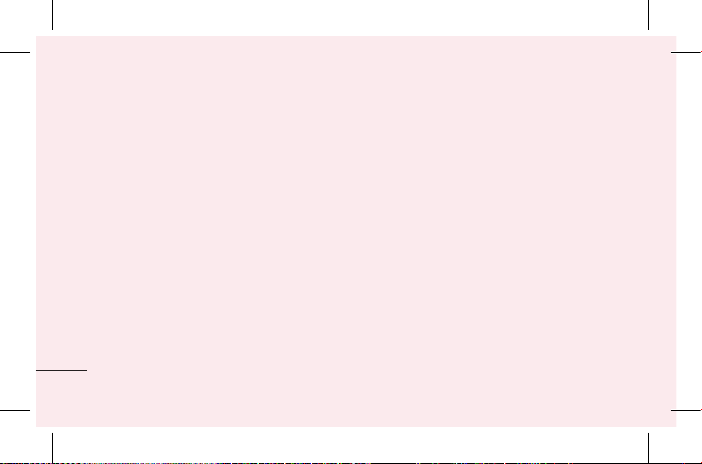
Aviso importante
menú ayuda.
1 Use el cable USB para conectar
el teléfono a un puerto USB de la
computadora. Una vez conectado,
recibirá una notificación que indica
que se ha realizado una conexión
USB.
2 Abra el cuadro de notificaciones y
toque Conectado por USB.
3 Toque Activar almacenamiento
USB para confirmar que desea
transferir archivos entre la
tarjeta micro SD del teléfono y la
22
computadora.
Recibirá una notificación cuando
el teléfono se conecte como
almacenamiento USB. La tarjeta
microSD del teléfono está montada
en la computadora como una unidad.
Ahora puede copiar archivos desde la
tarjeta microSD o hacia ella.
Nota: Al desinstalar PC Suite IV, los
controladores de USB y Bluetooth no
se eliminan automáticamente. Debe
desinstalarlos manualmente.
SUGERENCIA: Para usar la tarjeta microSD
en el teléfono nuevamente, debe abrir el

cuadro de noticaciones y tocar Desactivar
almacenamiento USB.
no podrá acceder a la tarjeta microSD
desde el teléfono; por lo tanto, no podrá
usar las aplicaciones que dependan de la
tarjeta microSD, como cámara, galería y
música. Para desconectar el teléfono de
la computadora, siga minuciosamente
las instrucciones de la computadora para
desconectar correctamente los dispositivos
USB y no perder información de la tarjeta.
Durante este tiempo,
Desconectar de forma segura el
dispositivo USB de la computadora:
abra el cuadro de notificaciones y
toque Desactivar almacenamiento
USB.
10. Desbloquear la pantalla al usar
una conexión de datos
La pantalla se oscurece si no se
toca durante un tiempo al usar la
conexión de datos. Para encender la
pantalla LCD, toque la tecla Encender/
Bloquear.
11. Sostener el teléfono de forma
vertical
Sostenga el teléfono de forma vertical
23
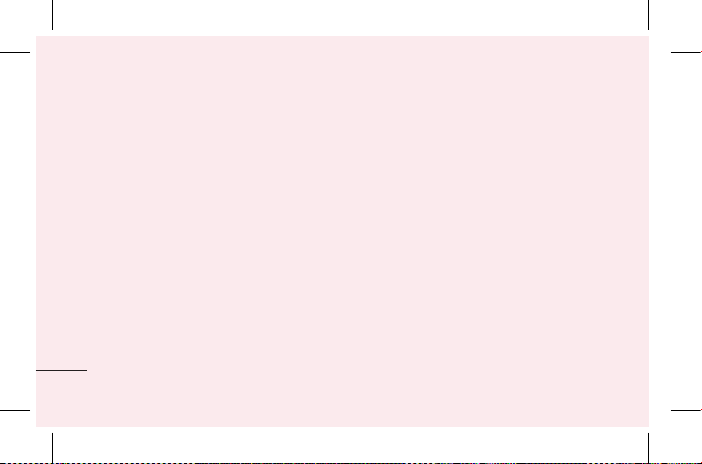
Aviso importante
como lo haría con un teléfono normal.
El teléfono LG-E510g cuenta con una
antena interna. Tenga cuidado de no
rayar o dañar la parte posterior del
teléfono, ya que podría afectar su
rendimiento. Mientras haga o reciba
llamadas o mientras envíe o reciba
datos, evite colocar la mano sobre
la parte inferior del teléfono, donde
se encuentra la antena. Esto podría
afectar la calidad de la llamada.
12. Cuando la pantalla se congela
Si la pantalla se congela o el teléfono
24
no responde al intentar utilizarlo,
extraiga la batería, vuelva a insertarla
y luego encienda el teléfono. Si no
funciona, comuníquese con el centro
de servicio.
13. No conecte el teléfono mientras
se enciende o apaga la PC.
Asegúrese de desconectar el cable
de datos entre el teléfono y la PC; de
lo contrario puede ocasionar errores
en la PC.

Características del teléfono
Para encender el teléfono, mantenga presionada la tecla Encender/Apagar/Bloquear durante
3 segundos. Para apagar el teléfono, mantenga presionada la tecla Encender/Apagar/Bloquear
durante 3 segundos, luego toque Apagar y OK.
Auricular
Tecla Encender/Apagar/Bloquear
Presión durante 3 segundos: enciende y apaga el teléfono.
Presión breve: bloquea/desbloquea el teléfono.
Sensor de proximidad
Tecla de opciones
Muestra las opciones disponibles.
Tecla de inicio
Vuelve a la pantalla principal desde
cualquier pantalla.
Tecla Volver
Vuelve a la pantalla anterior.
Conector de auriculares
Tecla Encender/Apagar/
Bloquear
25
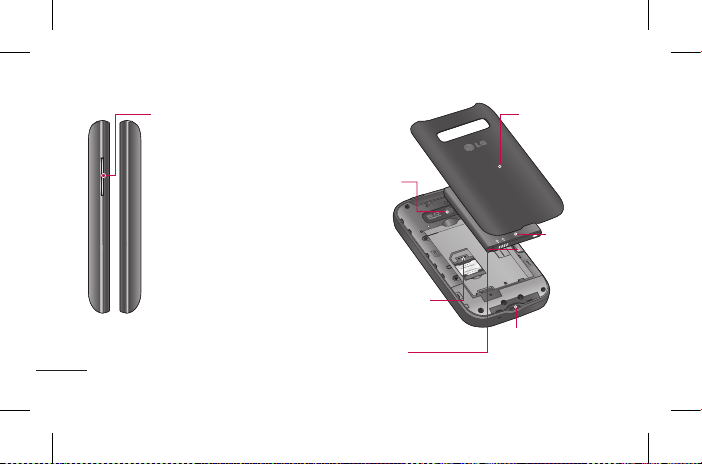
Características del teléfono
Teclas de volumen
• En la pantalla principal:
controlan el volumen del
timbre.
• Durante una llamada:
controlan el volumen del
auricular.
• Durante la reproducción de
música: controlan el volumen
continuamente.
Lente de la
cámara
Ranura para la tarjeta SIM
#-+/
5ZQN"I8I
.JON"I8I
Tapa posterior
Batería
26
Ran ura para tar jeta de
memoria microSD
Conector de
cargador y cable
micro USB

Nota: Sensor de proximidad
Cuando reciba o realice llamadas,
el sensor de proximidad apagará
automáticamente la luz de fondo y
bloqueará el teclado táctil al detectar
cuando el teléfono está cerca del oído.
Esta acción extiende la vida útil de la
batería y evita que el teclado táctil se
active de manera involuntaria durante
las llamadas.
ADVERTENCIA
Si coloca un objeto pesado sobre el
teléfono o se sienta sobre él, se pueden
dañar la pantalla LCD y las funciones de
la pantalla táctil. No cubra la película
protectora del sensor de proximidad de
la pantalla LCD. Eso puede hacer que el
sensor funcione mal.
27

Características del teléfono
Instalación de la tarjeta SIM y de la
batería
1 Para retirar la tapa posterior,
sostenga el teléfono firmemente
con una mano. Con la otra mano,
presione con firmeza el centro de la
tapa de la batería al mismo tiempo
que tira de la parte superior con su
dedo índ
ice
batería.
28
. Levante la tapa de la
2 Deslice la tarjeta SIM hasta
colocarla en la ranura
correspondiente. Asegúrese de que
el área de contacto dorada de la
